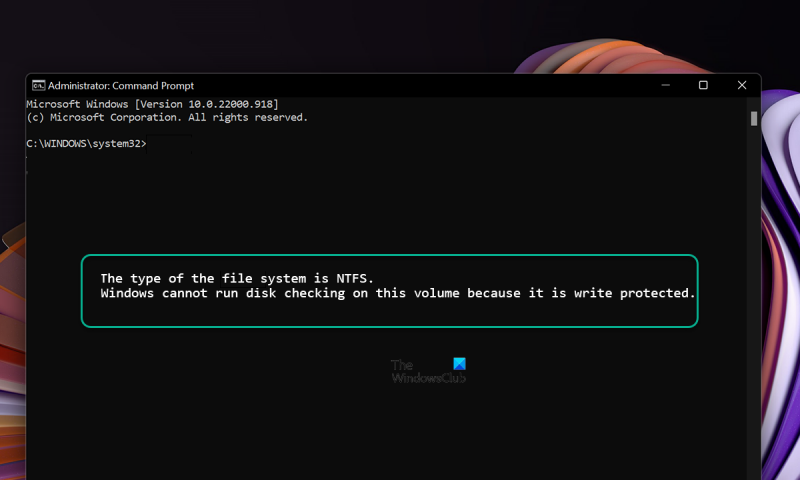Windows kan de schijf op dit volume niet controleren omdat deze tegen schrijven is beveiligd. Deze fout kan worden veroorzaakt door een aantal factoren, waaronder fysieke schade aan de schijf, beschadiging van het bestandssysteem of onjuiste machtigingen. Om deze fout op te lossen, moet eerst de oorzaak worden vastgesteld. Als de schijf fysiek beschadigd is, moet deze worden vervangen. Als het bestandssysteem beschadigd is, is het misschien mogelijk om het te repareren met een hulpprogramma zoals chkdsk. Ten slotte, als de machtigingen op de schijf onjuist zijn, moeten ze worden gewijzigd. Zodra de oorzaak van de fout is vastgesteld, is het mogelijk om deze te verhelpen. Als de schijf fysiek beschadigd is, moet deze worden vervangen. Als het bestandssysteem beschadigd is, is het misschien mogelijk om het te repareren met een hulpprogramma zoals chkdsk. Ten slotte, als de machtigingen op de schijf onjuist zijn, moeten ze worden gewijzigd. Het oplossen van deze fout kan moeilijk zijn, maar door de bovenstaande stappen te volgen, is het mogelijk om deze op te lossen. Met een beetje geduld en wat IT-expertise zou je je computer in een mum van tijd weer aan de praat moeten krijgen.
CHKDSK is een opdrachtregelhulpprogramma waarmee u slechte sectoren op een volume kunt vinden en de integriteit kunt controleren van systeembestanden die op een schijf zijn opgeslagen. Het wordt regelmatig door veel Windows-gebruikers gebruikt om de informatie te krijgen die ze nodig hebben. Sommige gebruikers zien Windows kan de schijf op dit volume niet controleren omdat deze tegen schrijven is beveiligd fout bij het uitvoeren van CHKDSK op schijf. In deze handleiding hebben we verschillende oplossingen om u te helpen het probleem eenvoudig op te lossen.

De belangrijkste boosdoener voor het probleem is een beschadigde schijf of een tegen schrijven beveiligde schijf. U kunt niets doen met een schijf die alleen-lezen of tegen schrijven is beveiligd. Voordat u CHKDSK-functies uitvoert, moet u ervoor zorgen dat ze niet beschadigd of tegen schrijven beveiligd zijn.
Windows kan de schijf op dit volume niet controleren omdat deze tegen schrijven is beveiligd
Als je het ziet Windows kan de schijf op dit volume niet controleren omdat deze tegen schrijven is beveiligd Er is een fout opgetreden tijdens het uitvoeren van de CHKDSK-functie op de schijf. Volg deze stappen om het probleem op te lossen.
- Verwijder schrijfbeveiliging op een schijf
- Voer CHKDSK uit vanaf de opdrachtregel om schijfproblemen op te sporen en op te lossen.
- Bestandsherstel en schijfformattering
Laten we in de details van elke methode duiken en het probleem oplossen.
onenote cache
1] Verwijder schijfschrijfbeveiliging
De fout kan ook optreden als de schijf tegen schrijven of alleen-lezen is beveiligd. U moet de schrijfbeveiliging verwijderen om de fout te herstellen.
Schrijfbeveiliging verwijderen met Opdrachtregel ,
- Klik op de knop Start en zoek naar Opdrachtprompt. Klik vervolgens op 'Als administrator uitvoeren' in de opdrachtprompt.
- Voer |_+_| in en druk op Binnenkomen . Voer vervolgens |_+_| in en druk op Binnenkomen.
- Typ |_+_|. Vervang D door de schijf waarmee u problemen ondervindt en druk op Enter.
- Voer vervolgens |_+_| in en druk op Enter om de schrijfbeveiliging voor de geselecteerde schijf uit te schakelen.
Een andere manier om schrijfbeveiliging te verwijderen, is door te gebruiken Register-editor . Voor deze
- Voer hiervoor in regedit in het zoekvak van Windows en druk op Enter om de Register-editor te openen.
- Navigeer naar het volgende pad in de Register-editor.
- Selecteer en dubbelklik op de genoemde DWORD Schrijfbeveiliging en installeer het Gegevens waarde als 0.
Start uw computer opnieuw op en controleer of hiermee uw problemen zijn opgelost.
Lezen: Schrijfbeveiliging op een schijf verwijderen
2] Voer CHKDSK uit vanaf de opdrachtregel om schijfproblemen op te sporen en op te lossen.
Hoewel u een fout ziet wanneer u de CHKDSK-functie uitvoert, zijn er andere opdrachten die u kunnen helpen bij het vinden en oplossen van schijf- of volumeproblemen. U moet CHKDSK-opdrachtregelopties uitvoeren en corruptieproblemen enz. Oplossen.
schakel referentiebewaking uit
Om schijffouten te controleren en op te lossen, klikt u op de knop Start en zoekt u naar Opdrachtprompt. Klik vervolgens op 'Als administrator uitvoeren' in de opdrachtprompt.
Voer vervolgens |_+_| in en druk op Enter.
hoe u Chrome-bladwijzers van de ene computer naar de andere verplaatst
Vervang D door de schijf waarmee u problemen ondervindt.
- /P Identificeert slechte sectoren en probeert informatie te herstellen.
- /X Ontkoppelt het volume krachtig. Maakt ook alle geopende bestandsbeschrijvingen ongeldig. Dit moet met de nodige voorzichtigheid worden gebruikt of worden vermeden op desktopversies van Windows vanwege het potentieel voor gegevensverlies/corruptie.
De opdracht wordt uitgevoerd en lost eventuele problemen met de schijf of het volume op. Kijk of het probleem zich blijft voordoen na het uitvoeren van deze opdracht.
Lezen: Fout 'Schijf is tegen schrijven beveiligd' voor verwisselbare schijven
3] Herstel bestanden en formatteer schijf
Als geen van de bovenstaande methoden u heeft geholpen het probleem op te lossen, moet u uw bestanden herstellen met software voor gegevensherstel en de schijf formatteren. Dit is de enige oplossing die kan worden opgelost als alle methoden niet werken. Als de schijf niet kan worden gerepareerd, moet u mogelijk contact opnemen met het servicecentrum van dat specifieke merk om de schijf te laten repareren.
Lezen: Beste professionele software voor back-up en herstel van gegevens voor Windows
google docs chat-functie
Dit zijn de verschillende manieren waarop u kunt repareren Windows kan de schijf op dit volume niet controleren omdat deze tegen schrijven is beveiligd fout.
Hoe besluit u dat Windows Check Disk niet op dit volume kan uitvoeren omdat het tegen schrijven is beveiligd?
Deze fout treedt op wanneer de schijf is beschadigd of tegen schrijven is beveiligd. U moet de schrijfbeveiliging verwijderen en naar problemen op de schijf zoeken en deze oplossen om door te gaan met het controleren van de schijf. U kunt de volgende oplossingen implementeren: scan de schijf op beschadiging, voer chkdsk-opties uit om de schijf te repareren of verwijder de schrijfbeveiliging.
Lezen : Alternatieve CHKDSK Disk Error Checker-software om slechte sectoren op de harde schijf te repareren en te repareren
Hoe voer ik CHKDSK uit op een schrijfbeveiligde schijf?
U moet de schrijfbeveiliging op deze schijf verwijderen met behulp van diskpart of een register-editor. Dit is de enige manier waarop u CHKDSK op een schrijfbeveiligde schijf kunt uitvoeren. Soms kan een beschadigde schijf ook een schrijfbeveiligingsfout weergeven bij het controleren van de schijf.
Verwante lectuur: ChkDsk blijft hangen bij een bepaald % of loopt ergens vast.